win10系统怎么重装?win10系统重装教程
- 分类:重装系统 回答于: 2023年04月19日 09:26:39
有很多用户都不知道系统怎么重装,当我们在使用电脑的时候,出现问题且无法修复解决或者想要换个电脑操作系统时,重装系统就可以解决这些问题啦。那么win10系统怎么重装呢?下面小编教大家win10系统怎么重装的教程。
工具/原料:
系统版本:windows10专业版
品牌型号:联想IdeaPad 710S-13ISK-IFI
软件版本:小白一键重装系统V2290
方法/步骤:
1.下载安装小白一键重装系统软件并打开,选择win10系统,点击下一步。
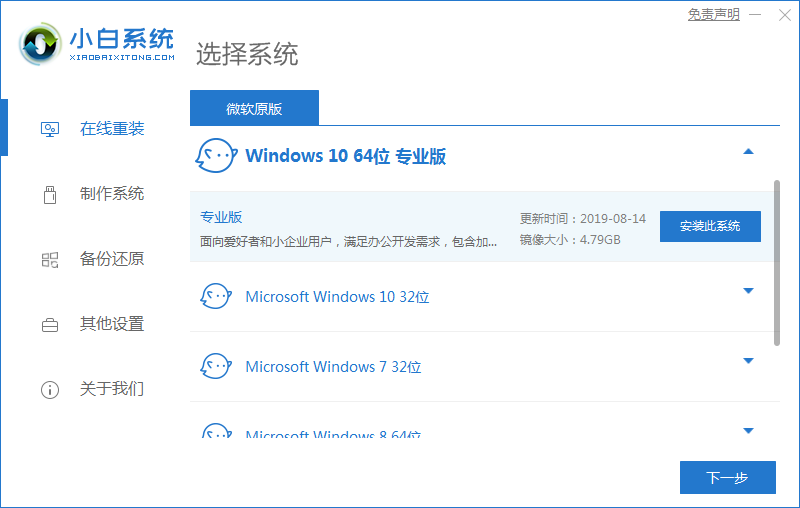
2.正在下载选择好的资源以及安装所需要的环境等等。

3.部署环境完毕之后,点击立即重启。
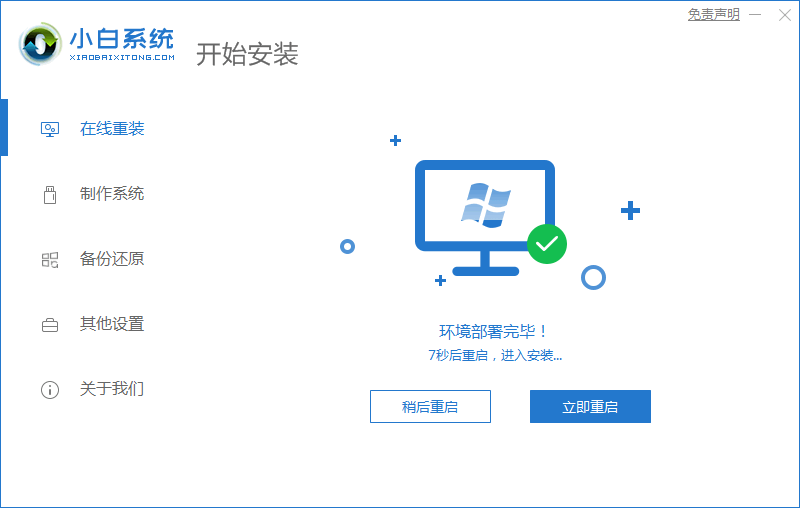
4.选择第二个xiaobaipe-msdninstallmode进入pe系统即可。
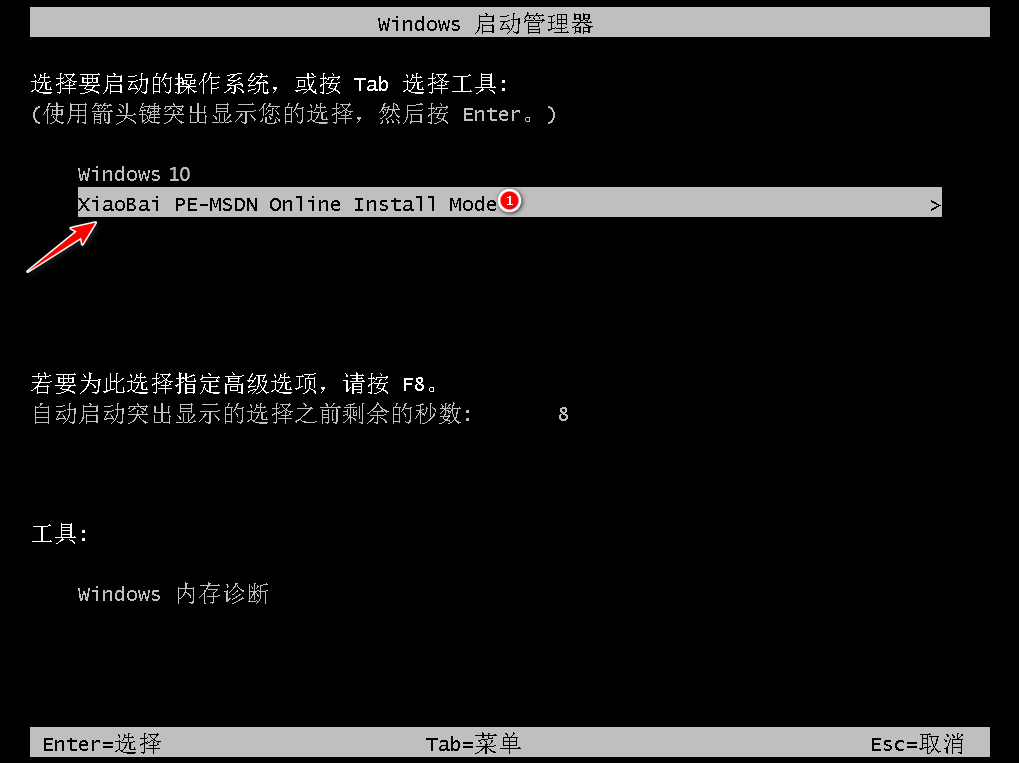
5.进入PE系统之后,小白装机工具将会开始自动安装win10系统。

6.当电脑提示安装完成,再次点击立即重启。
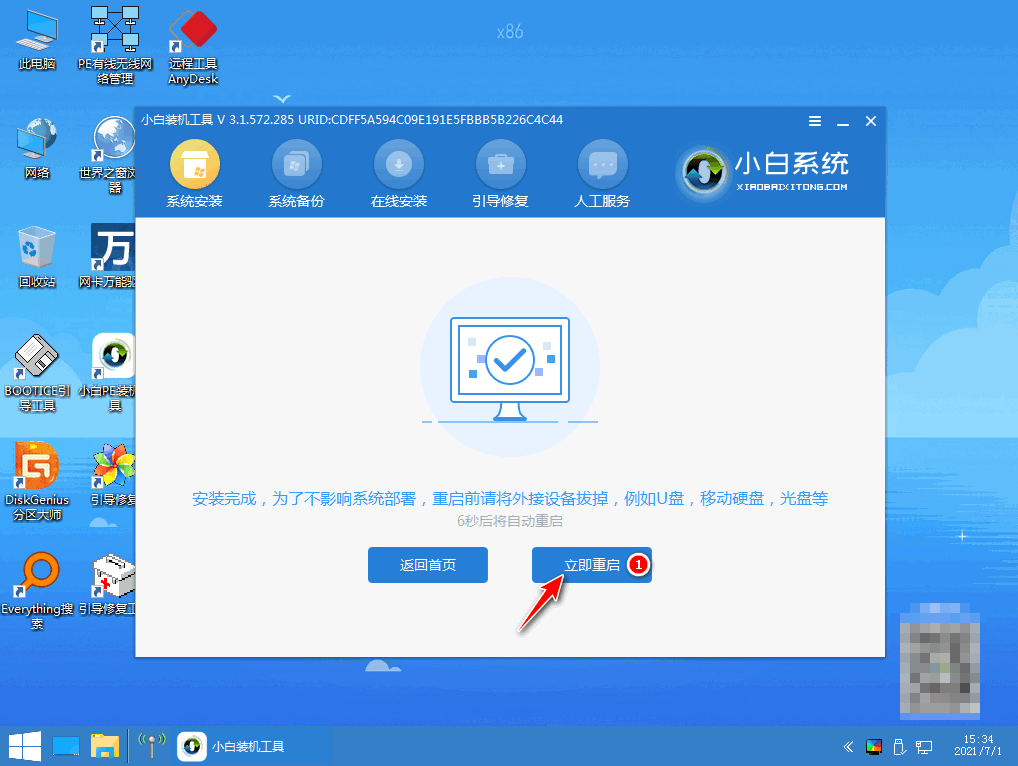
7.系统安装完成后能进入系统win10桌面就说明系统重装成功啦。

总结:
上述就是win10系统怎么重装的教程的内容啦,希望对大家有所帮助。
 有用
26
有用
26


 小白系统
小白系统


 0
0 0
0 0
0 0
0 0
0 0
0 0
0 0
0 0
0 0
0猜您喜欢
- 360系统重装大师,360系统重装大师能装w..2022/12/29
- 联想台式机如何重装Win11系统?联想台式..2023/04/08
- u盘怎么重装win7,win7重装系统u盘操作..2022/11/07
- dell从u盘启动重装系统的方法..2023/05/02
- 华硕U盘怎么重装系统?魔法猪U盘重装系..2023/04/08
- 小白可以U盘重装系统吗?小白U盘重装系..2023/03/27
相关推荐
- 怎样重装系统win11专业版?重装系统win1..2023/04/13
- 360重装系统大师如何安装win10..2022/11/22
- win10一键重装系统软件,小白win10一键..2023/02/21
- 极速一键重装系统怎么用,如何使用极速..2023/01/30
- 戴尔笔记本重装系统,戴尔笔记本重装系..2023/01/12
- 电脑重装系统教程,电脑重装系统教程win..2022/12/19

















